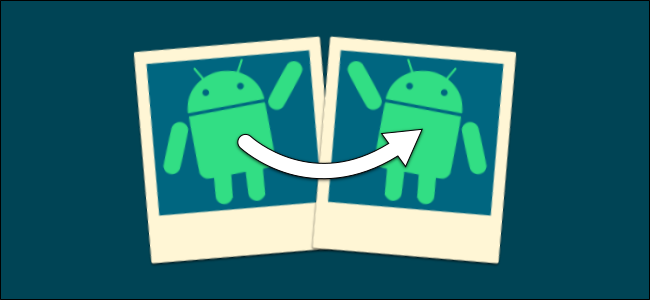نحن على يقين من أن العديد منا قد مر بهذه التجربة عندما يأتي أصدقاؤك أو أفراد عائلتك إلى منزلك ويطلبون كلمة مرور WiFi. فربما تستخدم نفس كلمة المرور لأشياء أخرى وتفضل أن لا يراها أحدهم اثناء كتابتها على أجهزتهم أو بالأحرى إعطائها لهم ، أو ربما سئمت من تكرارها مرارًا وتكرارًا.
لحسن الحظ ، هناك طريقة أسرع لمنح ضيوفك طريقة للوصول إلى شبكة WiFi في منزلك وذلك عن طريق إنشاء رمز الاستجابة السريعة (QR Code). من خلال إنشاء رمز QR Code ، يمكن للضيوف في منزلك استخدام هواتفهم الذكية ومسح الرمز ضوئيًا والاتصال بشبكة WiFi ، مما يوفر لك الوقت والمتاعب في الاضطرار إلى كتابته يدويًا أو إعطائها لهم علانية.

يمكنك أيضًا إنشاء نسخة مطبوعة ولصقها على الحائط أو أي مكان اخر حتى يتمكنوا من مسحها ضوئيًا بأنفسهم وقت ما يريدون. هل أعجبتك الفكرة؟ إذا كان الأمر كذلك ، فإليك ما عليك القيام به لإنشاء رمز QR لشبكة WiFi الخاصة بك.
كيفية إنشاء رمز QR لشبكة WiFi
اليك كيفية إنشاء رمز الاستجابة السريعة (QR) لشبكة WiFi الخاصة بك بطريقة بسيطة وسهلة:

- انتقل إلى هذا الموقع qifi.org من على الجهاز الذي تستخدمه.
- أدخل تفاصيل شبكة الواي فاي الخاصة بمنزلك مثل اسم الشبكة (SSID) ونوع التشفير (Encryption) وكلمة المرور شبكة الواي فاي (Password) وقم بوضع علامة صح أمام Hidden اذا كانت شبكة الواي فاي الخاص بك مخفية.
- انقر فوق زر “Generate!” لإنشاء رمز QR Code للاستجابة السريعة.
- سيكون لديك أيضًا خيار تصدير رمز الاستجابة السريعة أو طباعته لوضعه على الحائط.
بالنسبة للأشخاص الذين ليسوا على دراية بشبكة الواي فاي SSID أو نوع التشفير ، فإليك ما تحتاج إلى معرفته:
SSID – هذا هو الاسم الذي اخترته لشبكة الواي فاي (Wi-Fi) في منزلك. ما عليك سوى فتح إعدادات شبكة الواي فاي بهاتفك أو إعدادات Wi-Fi للكمبيوتر وسترى الاسم الذي يتصل به جهازك. إذا قمت بإعداد جهاز الراوتر أو المودم الخاص بك بنفسك ، فيجب أن يكون الاسم معلوما لك بالفعل.
(Encryption type) نوع التشفير : هناك العديد من أنواع التشفير المختلفة التي تتوفر عند إعداد شبكة WiFi ، اعتمادًا على جهاز المودم أو الراوتر الخاص بك. بالنسبة للجزء الأكبر ، فمعظم أجهزة الراوتر تستخدم تشفير WPA / WPA2 افتراضيًا.
ومع ذلك ، إذا لم تكن متأكدًا ، فيمكنك التأكد من نظام التشفير من صفحة الراوتر أو اذا كنت متصل من خلال نظام التشغيل ويندوز 10 ، افتح إعدادات شبكة الواي فاي (WiFi settings) ، ثم اضغط فوق خصائص (Properties) ضمن الشبكة الحالية التي تتصل بها ، وابحث عن نوع التشفير والأمان (Security Type).
Password – هذه هي كلمة المرور التي اخترتها للاتصال بشبكة WiFi الخاصة بك. بافتراض أنك قمت بإعداد الراوتر بنفسك ، فيجب أن تتذكرها. إذا نسيت أو إذا قام شخص آخر بإعداده لك ، فيمنك الدخول الي اعدادات الراوتر ومعرفتها أو حتي تغيير باسورد الواي فاي للراوتر أو اتباع هذه الطريقة لـ كيفية معرفة باسورد الواي فاي في 5 خطوات
قد يهمك أيضا التعرف على : كيفية اخفاء الواي فاي على جميع أنواع راوتر WE
كيفية مسح رمز QR Code الاستجابة السريعة
- إذا جاء ضيف إلى منزلك وأراد شبكة رمز الواي فاي (Wi-Fi) ، فما عليك سوى إظهار رمز (QR Code) الاستجابة السريعة له.
- سوف يحتاج إما إلى فتح تطبيق الكاميرا على هواتفهم أو كيفية مسح رموز QR Code على جميع الاجهزة
فاذا كان يستخدم هاتف يعمل بنظام أندرويد فيمكنك استخدام تطبيق اندرويد كالتطبيق التالي:
- فاذا كان يستخدم هاتف يعمل بنظام IOS فيمكنك استخدام الكاميرا لـ Iphone – IPad كالتالي: طريقة استخدام في ايفون الكاميرا لمسح QR Code أو هذا التطبيق:
- بمجرد مسح رمز الاستجابة السريعة (QR Code) ضوئيًا بنجاح ، فيجب ان يكون متصلا الان بشبكة WiFi الخاصة بك.
قد يهمك أيضا الاطلاع على:
نأمل أن تجد هذه المقالة مفيدة لك في معرفة كيفية تحويل كلمة مرور شبكة الواي فاي (Wi-Fi) المنزلي إلى رمز QR بسهولة.
شاركنا رأيك في التعليقات.